TP-Link TL-WR842N路由器怎么恢复出厂设置?
时间:2024/1/23作者:未知来源:争怎路由网人气:
- TP-LINK路由器是经典的11n无线路由器,集有线无线于一体,符合802.11n(Draft 2.0)标准。采用MIMO技术,可提供更好的无线传输性能、稳定性和无线覆盖范围。同时采用CCA技术,能自动避开频道干扰并充分利用频道捆绑优势。
在本文中,鸿哥将给大家详细介绍:TP-Link TL-WR842N路由器恢复出厂设置的方法。
首先,需要说明的是,TP-Link TL-WR842N路由器恢复出厂设置的方法有2种,分别是:
硬件复位
软件复位
温馨提示:
硬件复位这种方式,没有任何的限制条件,只要路由器接通电源,就可以操作。
软件复位这种方式,有一定的限制条件,要求用户能够打开TL-WR842N路由器的登录界面,并且知道管理员密码,可以登录到设置界面。
一、硬件复位
1、在TP-Link TL-WR842N路由器机身,有一个Reset复位按键;大家先在自己的TL-WR842N路由器中,找到这个Reset复位按键。
2、在TL-WR842N路由器接通电源的时候,长按Reset按键10秒左右的时间,就可以恢复出厂设置了。怎么样,硬件复位这种的方式,是不是很简单?
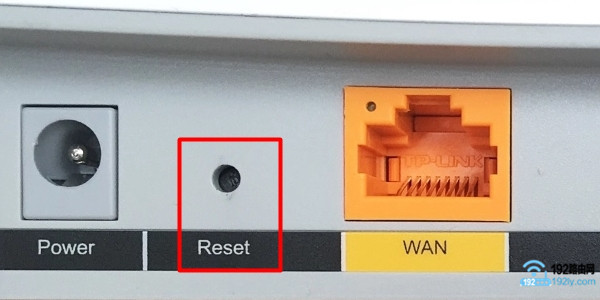
TP-Link TL-WR842N路由器硬件复位(恢复出厂设置) 二、软件复位
1、首先,请确保电脑已经用网线,连接到TL-WR842N路由器的LAN口。
2、在电脑浏览器中输入:tplogin.cn 或者 192.168.1.1 打开登录界面——>然后输入TL-WR842N的管理员密码,登录到设置界面。
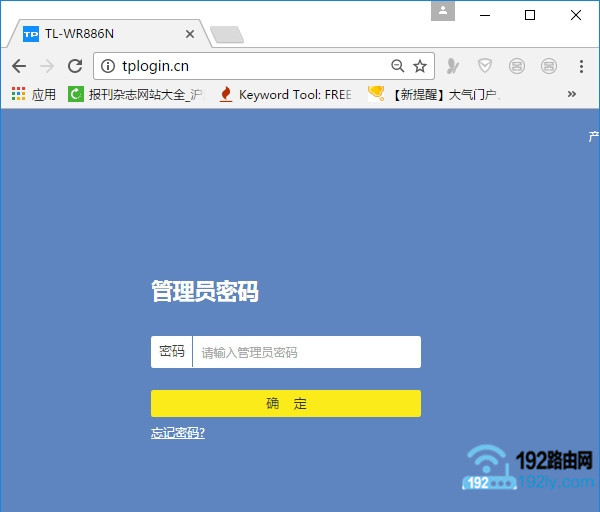
登录到设置界面 重要说明:
如果已经打不开TL-WR842N路由器的登录界面了,或者忘记了TL-WR842N的管理员密码。那么,请使用硬件复位的这种方式,来把TL-WR842N路由器恢复出厂设置。
3、登录到TL-WR842N的设置界面后,找到“恢复出厂设置”的选项,点击对应的按钮,就可以把TL-WR842N路由器恢复出厂设置了,如下图所示。
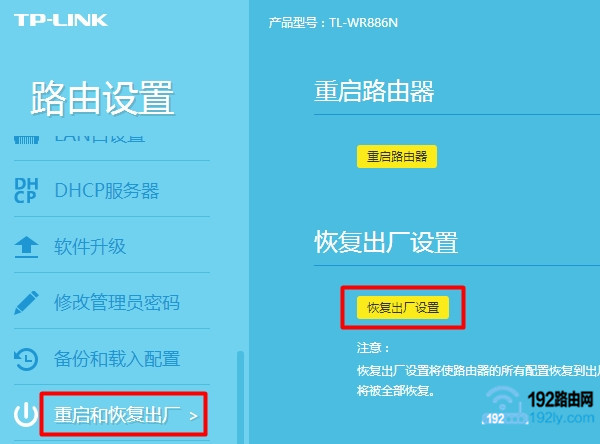
TP-Link TL-WR842N路由器软件复位(恢复出厂设置) 补充说明:
恢复出厂设置后,TL-WR842N路由器不能上网了哦,这一点大家一定要知道。
所以,当你把TL-WR842N路由器恢复出厂设置后,还需要重新设置TL-WR842N路由器上网、重新设置无线名称和无线密码。
如果不知道如何设置TL-WR842N路由器上网,可以点击阅读下面的教程:
TP-LINK无线路由采用UFO幽浮外观,造型时尚;信号灵敏、界面友好、功能强大、安全放心。它性价比很高,适合家庭、学生、商务人士使用。
关键词:TP-Link TL-WR842N路由器如何恢复出厂设置?